
Dalam berbagai kasus, tanda air diterapkan ke halaman dalam dokumen PDF. Tanda air bisa berupa teks atau gambar. Tujuan watermarking file PDF bisa untuk menyisipkan status dokumen, misalnya draf, atau untuk melindungi informasi rahasia dan sebagainya. Pada artikel ini, Anda akan belajar cara menambahkan watermark ke PDF dengan Python.
Kami akan melalui proses langkah demi langkah dan kemudian contoh kode penerapan tanda air ke PDF. Selain itu, tanda air teks dan gambar untuk PDF dengan Python akan dibahas secara eksplisit.
- Pustaka Python untuk Memberi Tanda Air pada File PDF
- Tambahkan Tanda Air di PDF menggunakan Python
- File PDF Tanda Air Online
Perpustakaan Python untuk Menambahkan Tanda Air di PDF
Untuk menambahkan watermark pada file PDF, kita akan menggunakan Aspose.PDF for Python. Perpustakaan menyediakan serangkaian fitur lengkap untuk membuat, memanipulasi, dan melindungi file PDF. Ini memungkinkan Anda menerapkan tanda air teks dan gambar ke halaman PDF dalam beberapa langkah sederhana. Anda dapat menginstal library menggunakan perintah pip berikut.
pip install aspose-pdf
Tambahkan Tanda Air ke PDF dengan Python
Ada dua jenis watermark yang umum digunakan: gambar dan teks. Watermark gambar dalam PDF biasanya digunakan untuk memasukkan logo, merek dagang, dll. Sedangkan watermark teks digunakan untuk menunjukkan status dokumen, mencantumkan nama perusahaan atau catatan, dll. Bagian berikut menunjukkan cara menambahkan gambar dan tanda air teks dalam PDF dengan Python.
Sisipkan Tanda Air Teks dalam PDF menggunakan Python
Berikut ini adalah langkah-langkah untuk menerapkan tanda air teks di PDF dengan Python.
- Pertama, muat file PDF menggunakan kelas Document.
- Kemudian, buat instance kelas TextStamp dan inisialisasi dengan teks watermark.
- Tetapkan properti tanda air termasuk ID, posisi, ukuran, dan font.
- Tambahkan TextStamp ke halaman menggunakan metode Document.pages[pageNumber].addstamp(TextStamp).
- Terakhir, simpan PDF bertanda air menggunakan metode Document.save(string).
Contoh kode di bawah ini menunjukkan cara menerapkan tanda air teks ke PDF dengan Python.
import aspose.pdf as ap
# Muat dokumen PDF masukan
document = ap.Document("input.pdf")
# Setel teks tanda air
stamp = ap.TextStamp("CONFIDENTIAL")
# Tetapkan properti untuk tanda air
stamp.x_indent = 250
stamp.y_indent = 400
stamp.height = 60
stamp.width = 100
stamp.background = True
# Tetapkan properti teks
stamp.text_state.font = ap.text.FontRepository.find_font("Arial")
stamp.text_state.font_size = 72
stamp.text_state.font_style = ap.text.FontStyles.ITALIC
stamp.text_state.foreground_color = ap.Color.red
stamp.opacity = 50
# Tetapkan ID
stamp.set_stamp_id(123456)
# Tambahkan tanda air ke halaman
document.pages[1].add_stamp(stamp)
# Simpan PDF dengan tanda air
document.save("Watermark.pdf")
Terapkan Tanda Air Gambar ke PDF dengan Python
Berikut langkah-langkah menyisipkan watermark gambar di PDF menggunakan Python.
- Pertama, muat file PDF menggunakan kelas Document.
- Kemudian, buat instance kelas ImageStamp dan inisialisasi dengan jalur gambar watermark.
- Tetapkan properti tanda air termasuk ID, posisi, dan ukuran.
- Tambahkan ImageStamp ke halaman menggunakan metode Document.pages[pageNumber].addstamp(ImageStamp).
- Pada akhirnya, simpan PDF bertanda air menggunakan metode Document.save(string).
Contoh kode berikut menunjukkan cara menambahkan watermark gambar ke PDF dengan Python.
import aspose.pdf as ap
# Muat dokumen PDF masukan
document = ap.Document("input.pdf")
# Setel gambar tanda air
stamp = ap.ImageStamp("Sample.jpg")
# Tetapkan properti untuk tanda air
stamp.x_indent = 200
stamp.y_indent = 200
stamp.height = 60
stamp.width = 60
stamp.background = True
# Tambahkan tanda air ke halaman
document.pages[1].add_stamp(stamp)
# Simpan PDF dengan tanda air
document.save("Watermark.pdf")
File PDF Tanda Air Online
Kami juga telah mengembangkan alat online gratis untuk memberi watermark pada file PDF. Anda dapat menggunakan alat ini untuk menambahkan watermark ke file PDF Anda tanpa membuat akun.
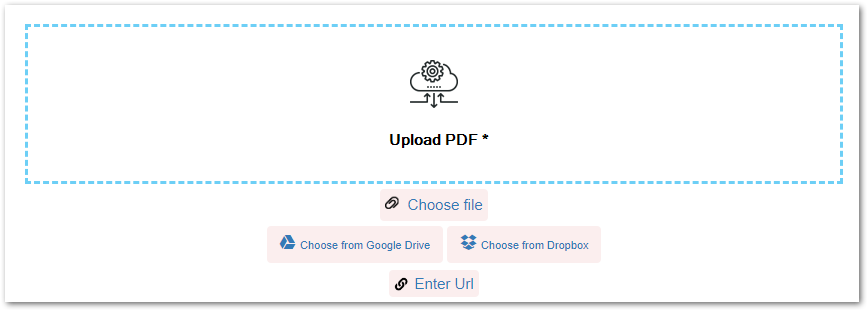
Dapatkan Lisensi Gratis
Anda bisa mendapatkan lisensi sementara gratis dan mengevaluasi watermark PDF tanpa batasan apa pun.
Jelajahi Perpustakaan Python PDF
Kunjungi dokumentasi pustaka Python PDF kami untuk menjelajahi fitur manipulasi PDF lainnya. Jika Anda memiliki saran, pertanyaan, atau pertanyaan, sampaikan kepada kami melalui forum kami.
Kesimpulan
Pada artikel ini, Anda telah mempelajari cara memberi tanda air pada file PDF dengan Python. Pedoman dan contoh kode secara eksplisit membahas cara menambahkan tanda air teks dan gambar ke file PDF. Selain itu, kami telah memberi Anda alat berbasis web gratis untuk menandai file PDF secara online. Anda cukup menginstal Aspose.PDF for Python di aplikasi Anda dan menikmati fitur-fiturnya yang luar biasa.